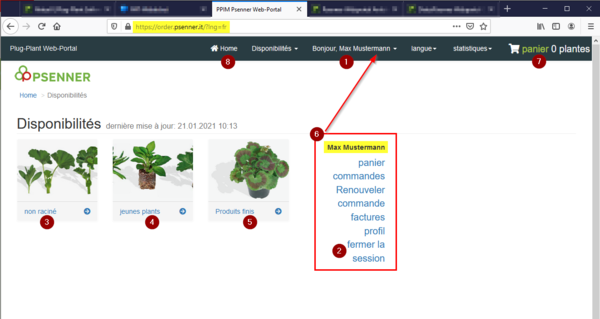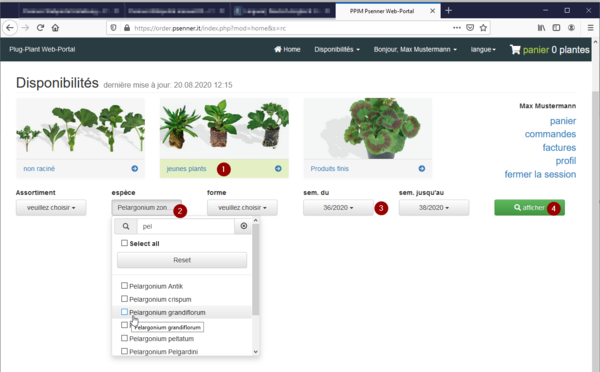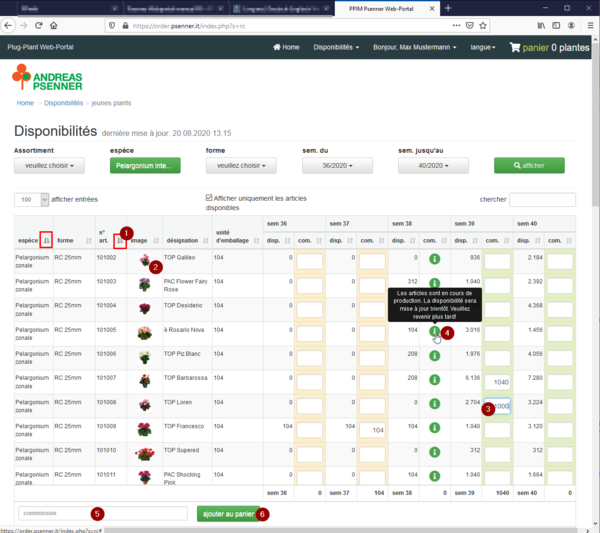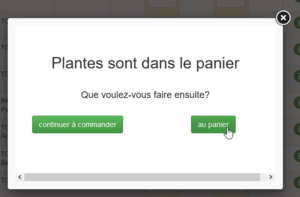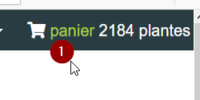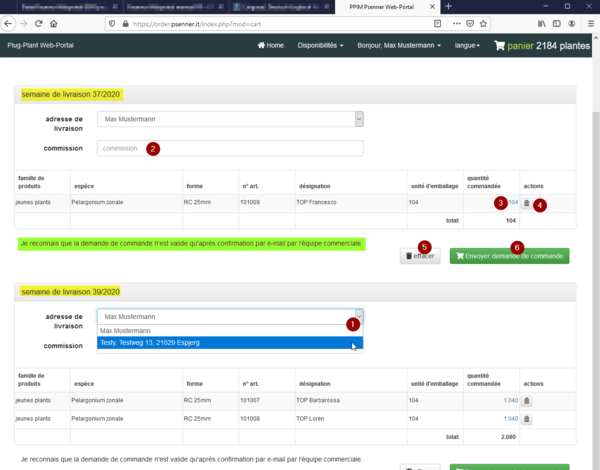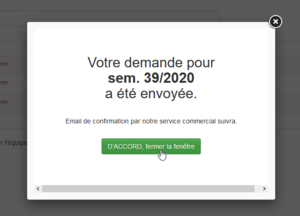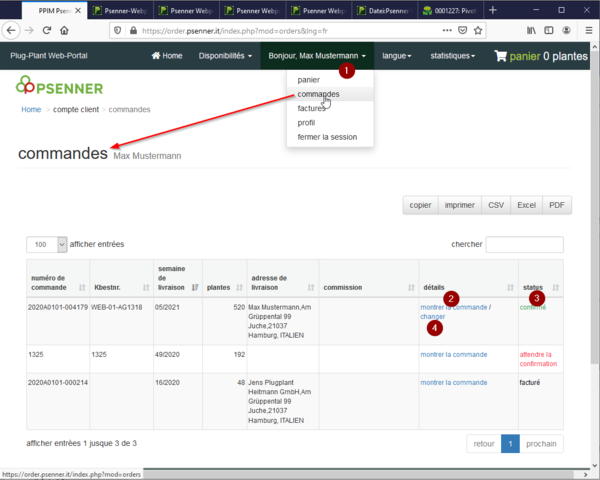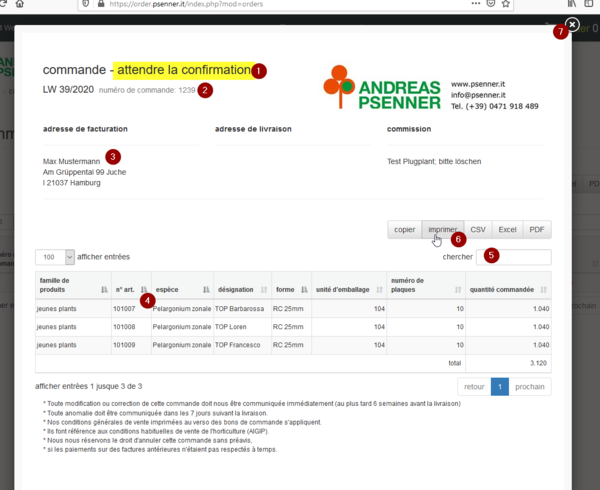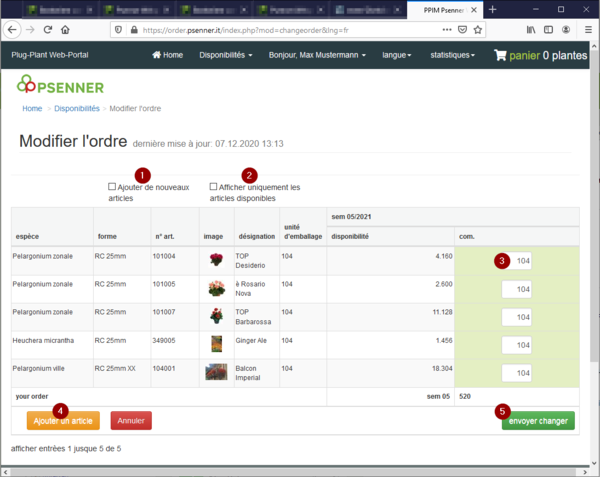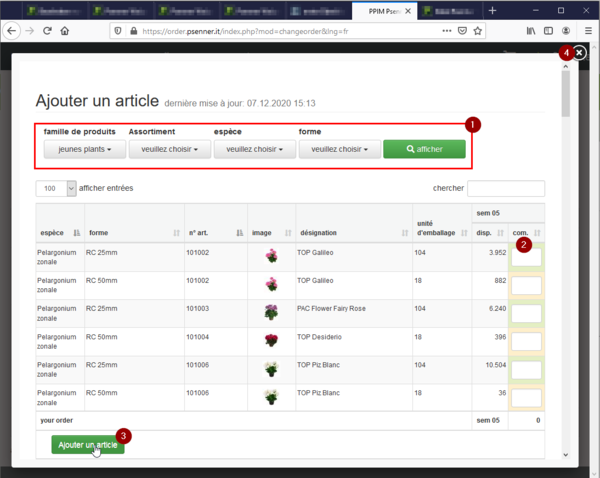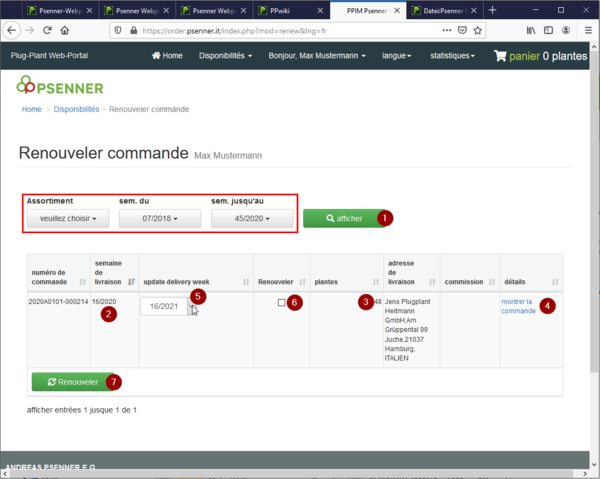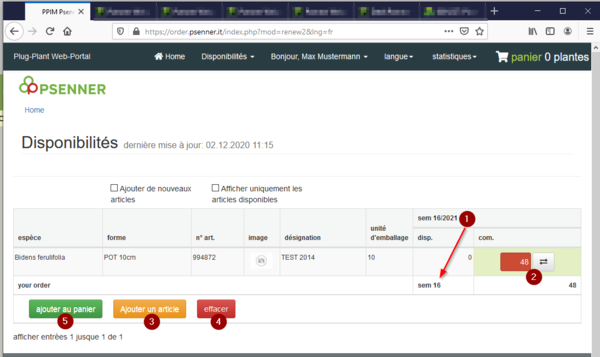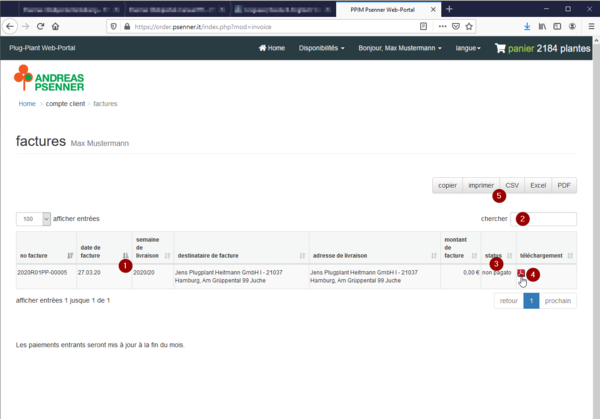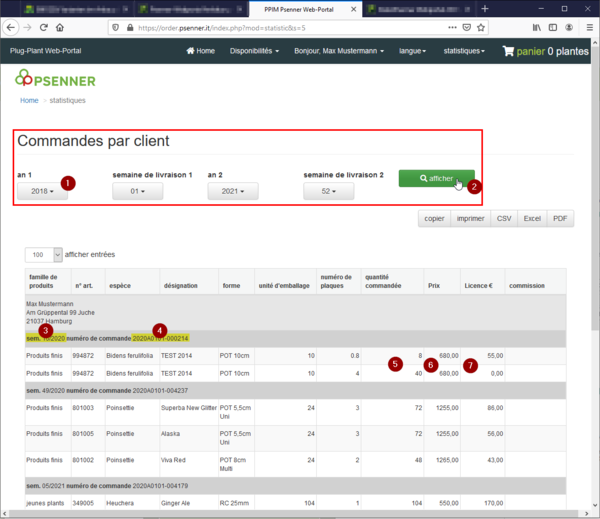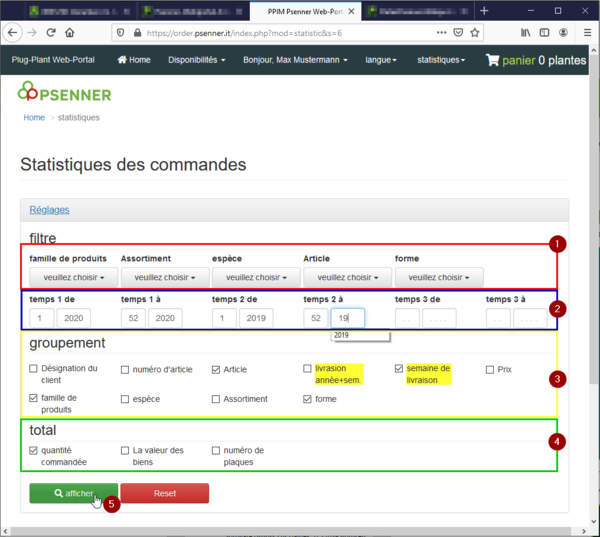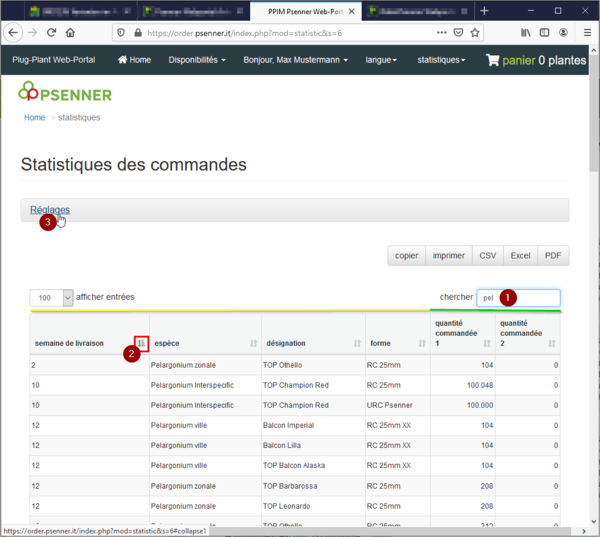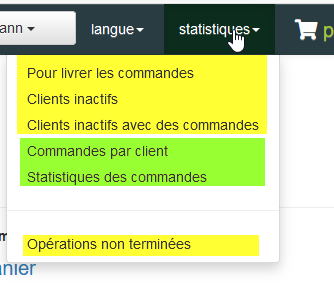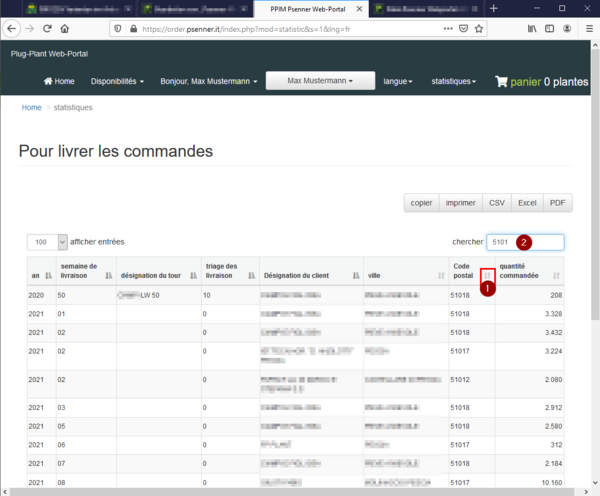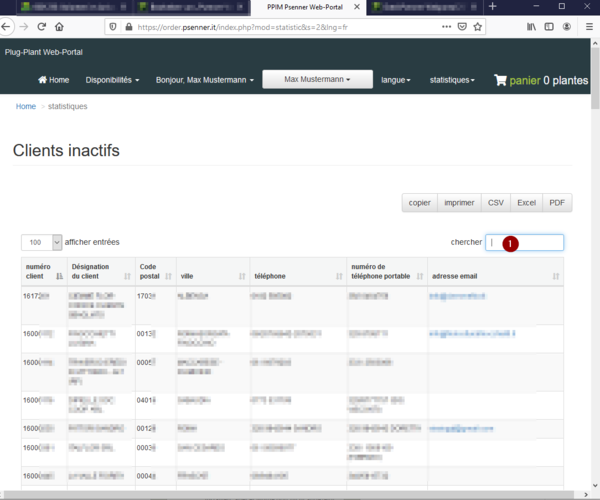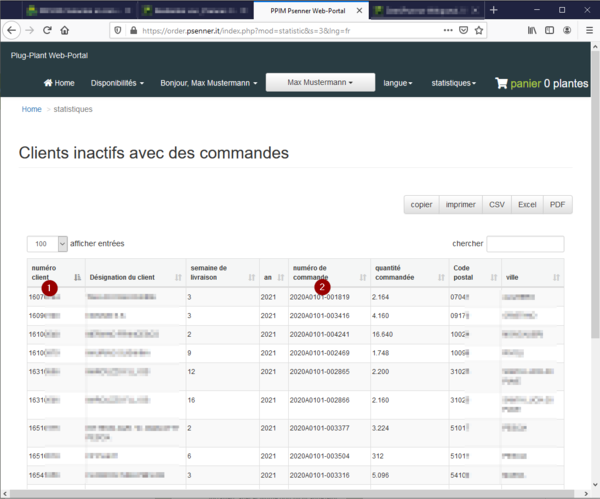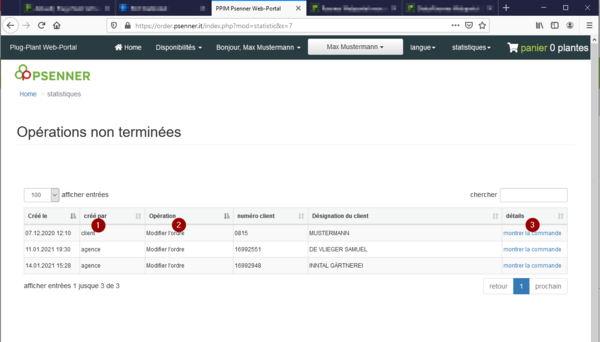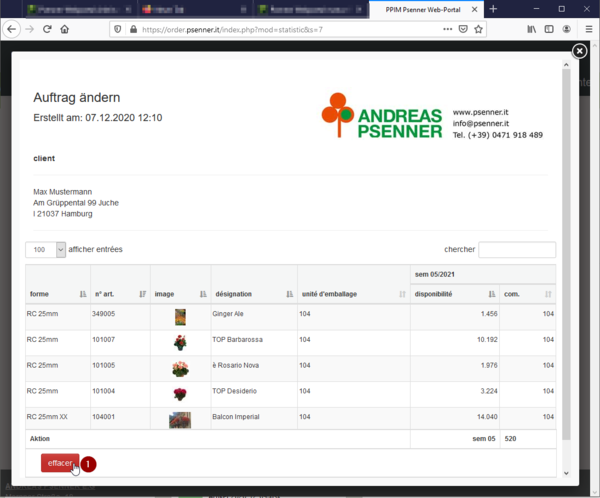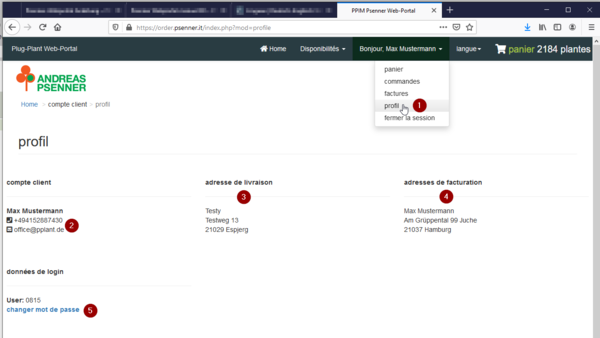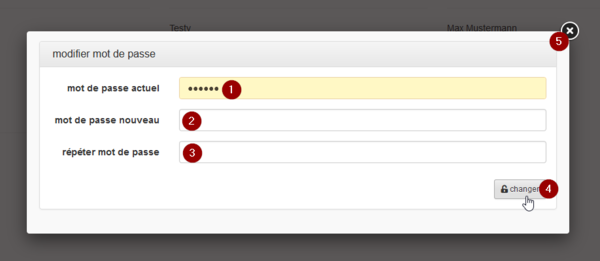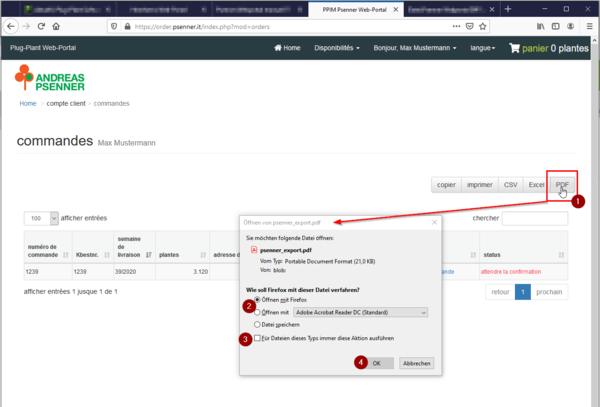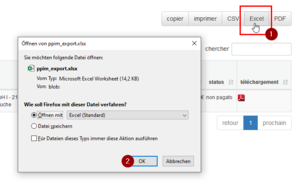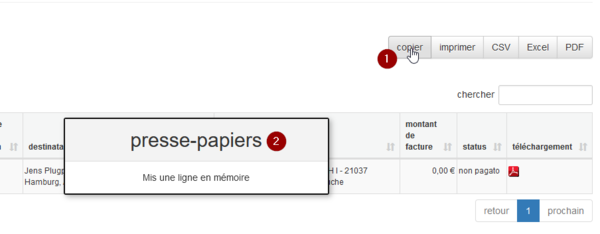Psenner Webportal manuel FR: Unterschied zwischen den Versionen
(→Statistiken) |
(→Opérations non terminées) |
||
| (28 dazwischenliegende Versionen desselben Benutzers werden nicht angezeigt) | |||
| Zeile 13: | Zeile 13: | ||
== Inscription réussie == | == Inscription réussie == | ||
| − | [[File: | + | [[File:Psenner_Webportal_01FR_n1.png|border|left|600px]] |
Après une inscription réussie, vous voyez la disponibilité des formes de livraison que nous proposons ainsi qu’un exposé sommaire <span style=color:red;">(6)</span> avec des liens vers vos événements et données existantes. | Après une inscription réussie, vous voyez la disponibilité des formes de livraison que nous proposons ainsi qu’un exposé sommaire <span style=color:red;">(6)</span> avec des liens vers vos événements et données existantes. | ||
| Zeile 33: | Zeile 33: | ||
À travers l'icône "Home" <span style=color:red;">(8)</span> vous rentrez à la page d'accueil de Psenner. | À travers l'icône "Home" <span style=color:red;">(8)</span> vous rentrez à la page d'accueil de Psenner. | ||
Vous devrez peut-être vous reconnecter de suite. | Vous devrez peut-être vous reconnecter de suite. | ||
| − | |||
| − | |||
<br clear=all> | <br clear=all> | ||
| Zeile 109: | Zeile 107: | ||
À travers l'indication de Login <span style=color:red;">(1)</span> vous trouverez les "commandes". Dans ce tableau, les commandes en cours sont affichées. | À travers l'indication de Login <span style=color:red;">(1)</span> vous trouverez les "commandes". Dans ce tableau, les commandes en cours sont affichées. | ||
| − | Avec un clic sur "montrer la commande" <span style=color:red;">(2)</span> vous pouvez appeler l'ordre correspondant. | + | Avec un clic sur "montrer la commande" <span style=color:red;">(2)</span> vous pouvez appeler l'ordre correspondant. En cliquant sur "changer" <span style=color:red;">(4)</span> une commande confirmée peut encore être modifiée jusqu'au début de la production (voir ci-dessous). |
Dans la colonne "status <span style=color:red;">(3)</span> vous pouvez voir dans quelle mesure la commande correspondante a été traitée: | Dans la colonne "status <span style=color:red;">(3)</span> vous pouvez voir dans quelle mesure la commande correspondante a été traitée: | ||
| Zeile 134: | Zeile 132: | ||
=== Changer === | === Changer === | ||
| − | + | Si une commande a le statut <code>Confirmé</code> ou <code>prévu on tournée</code>, elle peut toujours être modifiée. Un clic sur <code>changer</code> ouvre un nouveau masque permettant de modifier la quantité de commande ou d'ajouter de nouveaux articles. | |
[[File:Psenner_Webportal_18FR.png|border|left|600px]] | [[File:Psenner_Webportal_18FR.png|border|left|600px]] | ||
| − | + | Après avoir cliqué sur "Changer", les articles de la commande appelée sont affichés avec leur disponibilité et le nombre d'articles commandés. | |
| − | + | Si <code>Ajouter de nouveaux articles</code> <span style=color:red;">(1)</span> est coché, une liste des nouveaux articles introduits cette année s'ouvre. Via <code>Afficher uniquement les articles disponibles</code> <span style=color:red;">(2)</span> cette liste est limitée aux articles disponibles pour la semaine de livraison. | |
| − | |||
| − | |||
| − | + | Le nombre de pièces peut être modifié dans les champs de la quantité de commande <span style=color:red;">(3)</span>. | |
| + | Si le statut de cette commande est déjà <code>prévu on tournée</code>, la quantité ne peut qu'être augmentée; un article peut également être réduit ou supprimé au préalable. | ||
| − | + | ||
| − | + | Avec le bouton >>Ajouter un article<< <span style=color:red;">(4)</span> d'autres articles et assortiments peuvent être appelés et ajoutés à la commande. | |
| + | |||
| + | Une fois qu'une modification a été effectuée, elle peut être confirmée via >>envoyer changer<< <span style=color:red;">(5)</span> et envoyée. | ||
| + | Si aucune modification ne doit être apportée, cliquez sur le bouton >>Annuler<< pour mettre fin au processus. | ||
<br clear=all> | <br clear=all> | ||
[[File:Psenner_Webportal_19FR.png|border|left|600px]] | [[File:Psenner_Webportal_19FR.png|border|left|600px]] | ||
| − | + | Le masque "Ajouter un article" a une structure similaire au masque d'assortiment. Ici aussi, la sélection peut être limitée dans un premier temps à certains groupes <span style=color:red;">(1)</span>. | |
| − | + | La quantité souhaitée peut être saisie dans les champs de commande | |
| + | <span style=color:red;">(2)</span>. Avec le bouton >>Ajouter un article<< <span style=color:red;">(3)</span> les quantités saisies sont ajoutées à la commande. | ||
| − | + | Si aucune modification ne doit être apportée, ce masque peut être quitté en cliquant sur la croix en haut à droite <span style=color:red;">(4)</span>. | |
<br clear=all> | <br clear=all> | ||
=== Renouveler commande === | === Renouveler commande === | ||
[[File:Psenner_Webportal_17FR.png|border|left|600px]] | [[File:Psenner_Webportal_17FR.png|border|left|600px]] | ||
| − | + | Les commandes existantes peuvent être rappelées et ré-commandées pour une nouvelle saison en sélectionnant "Renouveler commande". | |
| + | Les champs encadrés en rouge permettent de sélectionner la plage et de limiter la période (par défaut trois ans) à partir de laquelle les commandes terminées peuvent être présélectionné en cliquant sur le bouton >>Afficher<< <span style=color:red;">(1)</span>. Les commandes de cette période sont désormais affichées avec la semaine de livraison <span style=color:red;">(2)</span> et le montant total à ce moment-là <span style=color:red;">(3)</span>. | ||
| − | + | La commande peut être affichée dans les détails <span style=color:red;">(4)</span> (voir ci-dessus). | |
| − | + | Dans le champ de sélection <code>mises á jour sem. de livraison</code> <span style=color:red;">(5)</span> vous pouvez avancer ou reculer la nouvelle semaine de livraison de deux semaines. Si vous souhaitez rappeler cette commande pour la saison prochaine, vous devez cocher <code>Renouveler</code> <span style=color:red;">(6)</span>. | |
| − | + | Les commandes ainsi sélectionnées peuvent ensuite être rappelées en cliquant sur >>Renouveler<< <span style=color:red;">(7)</span>. | |
| − | |||
<br clear=all> | <br clear=all> | ||
[[File:Psenner_Webportal_16FR.png|border|left|600px]] | [[File:Psenner_Webportal_16FR.png|border|left|600px]] | ||
| − | + | Les articles sont désormais affichés individuellement pour la semaine sélectionnée <span style=color:red;">(1)</span> et la quantité commandée <span style=color:red;">(2)</span>. | |
| − | + | Les couleurs de disponibilité s'appliquent ici aussi! L'article marqué en rouge n'est actuellement pas disponible pour cette période. | |
| + | |||
| + | Le bouton >>Ajouter un article<< <span style=color:red;">(3)</span> vous ramène au masque" Assortiment ", où vous pouvez sélectionner d'autres articles. | ||
| + | |||
| + | Avec >>effacer<< <span style=color:red;">(4)</span> la nouvelle commande est supprimée et vous pouvez alors recommencer. | ||
| + | ''' Si une commande existante est affichée dans ce formulaire au début de "Renouveler la commande", veuillez appuyer sur le bouton >>effacer<< <span style=color:red;">(4)</span>!''' Un appel précédent n'a pas été terminé. | ||
| + | |||
| + | Avec >>ajouter au panier<< <span style=color:red;">(5)</span> les articles sélectionnés sont transférés vers le <u>[[Psenner_Webportal_manuel_FR#Panier|Panier]]</u>. | ||
| + | <br clear=all> | ||
| + | |||
| + | == Factures == | ||
| + | |||
| + | [[File:Psenner_Webportal_10FR.png|border|left|600px]] | ||
| + | Via la sélection "Factures", vos factures seront affichées sous forme de tableau. | ||
| − | + | Dans ce tableau, vous pouvez également trier par numéro de facture ou par date <span style=color:red;">(1)</span>, utiliser la recherche <span style=color:red;">(2)</span> ou ce tableau [[Psenner_Webportal_manuel_FR#exportation_de_donn.C3.A9es|exporter]] <span style=color:red;">(5)</span>. | |
| − | + | Dans la colonne "status" <span style=color:red;">(3)</span> vous pouvez voir si la facture correspondante a déjà été payée ou est encore ouverte ou si la date de paiement a déjà été dépassée (non payée). | |
| − | |||
| − | + | Si vous n'avez pas la facture, vous pouvez la télécharger en cliquant sur le logo PDF <span style=color:red;">(4)</span> et la mémoriser sur votre ordinateur. | |
<br clear=all> | <br clear=all> | ||
== Statistiques == | == Statistiques == | ||
| − | === | + | === Statistiques dans la connexion client === |
| − | [[File: | + | [[File:Psenner_Webportal_20FR_1.png|border|left|600px]] |
| − | + | Diverses requêtes peuvent être effectuées dans la zone "statistiques" et utilisées pour des décisions ultérieures. En sélectionnant le titre <span style=color:red;">(1)</span>, vous obtiendrez le masque correspondant. | |
| − | + | Toutes les statistiques peuvent être imprimées pour emporter avec vous ou enregistrées sous forme de PDF ou de tableau. | |
<br clear=all> | <br clear=all> | ||
| − | ==== | + | ==== commandes par client ==== |
| − | [[File: | + | [[File:Psenner_Webportal_23FR.png|border|left|600px]] |
| − | + | Dans "commandes par client", seuls les champs encadrés sont initialement affichés. Une sélection est possible jusqu'à trois ans en arrière (année 1) à l'année suivante (année 2) et peut être définie à l'aide des champs de recherche <span style=color:red;">(1)</span> Les commandes ne sont affichées qu'après avoir cliqué sur >>afficher<< <span style=color:red;">(2)</span>. | |
| − | + | La semaine de livraison <span style=color:red;">(3)</span> et le numéro de commande <span style=color:red;">(4)</span> figurent dans l'en-tête de chaque commande. | |
| − | |||
| − | + | La spécification et la quantité de l'article <span style=color:red;">(5)</span>, prix <span style=color:red;">(6)</span> et un éventuel prix de licence <span style=color:red;">(7)</span>. | |
| − | |||
| − | |||
| − | |||
| − | |||
| − | |||
| − | |||
| − | + | Un commercial peut utiliser ces statistiques pour imprimer rapidement les commandes des clients qu'il souhaite visiter dans la semaine à venir. | |
| − | |||
| − | |||
<br clear=all> | <br clear=all> | ||
| − | [[File: | + | ==== statistiques des commandes ==== |
| − | + | [[File:Psenner_Webportal_21FR.png|border|left|600px]] | |
| + | Dans les statistiques d'ordre, vous pouvez d'abord définir les mêmes filtres que dans le masque d'ordre <span style=color:red ;">(1)</span> afin d'avoir une présélection. | ||
| − | + | Ensuite, vous pouvez limiter la période à une ou plusieurs périodes <span style=color:red;">(2)</span>. | |
| + | Si plusieurs périodes de temps sont sélectionnées, les paramètres sélectionnés dans "total" sont affichés comme valeur1, valeur2. | ||
| − | + | Dans le "groupement" <span style=color:red;">(3)</span> plusieurs traits distinctifs peuvent être sélectionnés individuellement en fonction des besoins. | |
| − | |||
| − | + | *sélectionnez <code>livraison annèe+sem.</code> si une seule période est saisie, mais elle couvre plus d'un an. | |
| − | + | **Exemple: temps1 de 1/19 à 52/20 | |
| − | + | **une ligne distincte s'affiche pour chaque année de livraison | |
| − | + | *<code>semaine de livraison</code> est sélectionné si plusieurs périodes sont saisies. | |
| + | ** Exemple: temps1 de 1/19 à 52/19, temps2 de 1/20 à 52/20 | ||
| + | ** la semaine est inscrite dans les colonnes des deux valeurs. | ||
| − | + | La sélection dans "total" <span style=color:red;">(4)</span> est affichée comme colonne de résultats pour les périodes sélectionnées. | |
| − | + | Le tableau correspondant est généré via >>afficher<< <span style=color:red;">(5)</span>. | |
<br clear=all> | <br clear=all> | ||
| − | === | + | [[File:Psenner_Webportal_22FR.png|border|left|600px]] |
| − | [[File: | + | Dans les statistiques appelées, d'abord les regroupements sélectionnés (zone marquée en jaune), puis les champs des sommes dans les périodes sélectionnées (en vert). |
| − | + | ||
| + | En conséquence, vous pouvez également rechercher des articles spécifiques | ||
| + | <span style=color:red;">(1)</span>. De plus, les colonnes peuvent être affichées dans l'ordre souhaité en cliquant sur l'icône de tri <span style=color:red;">(2)</span>. | ||
| + | |||
| + | Cliquer sur "Réglages" <span style=color:red;">(3)</span> vous ramène au masque de sélection. | ||
| + | <br clear=all> | ||
| + | === Statistiques dans la connexion de l'agence === | ||
| + | [[File:Psenner_Webportal_24FR_1.png|border|left]] | ||
| + | Les représentants connectés via le login de l'agence peuvent, en plus des statistiques décrites ci-dessus (marquées en vert ici), appeler d'autres aperçus utiles, qui sont décrits ci-dessous. | ||
| − | + | Toutes les statistiques peuvent être imprimées pour emporter avec vous ou enregistrées sous forme de PDF ou de tableau. | |
<br clear=all> | <br clear=all> | ||
| − | ==== | + | ==== pour livrer les commandes ==== |
[[File:Psenner_Webportal_25FR.png|border|left|600px]] | [[File:Psenner_Webportal_25FR.png|border|left|600px]] | ||
| − | + | Les commandes en attente de livraison peuvent être appelées via "pour livrer les commandes". | |
| − | + | Une présélection peut être effectuée en triant par semaine de livraison ou par code postal <span style=color:red;">(1)</span> ou directement via le champ de recherche et la restriction à une région <span style=color:red;">(2)</span> peut être faite. | |
| − | + | Les clients peuvent alors être contactés pour se renseigner sur leur satisfaction. Il est possible qu'une commande de suivi puisse être reçue directement. | |
<br clear=all> | <br clear=all> | ||
| − | ==== | + | ==== Clients inactifs ==== |
[[File:Psenner_Webportal_26FR.png|border|left|600px]] | [[File:Psenner_Webportal_26FR.png|border|left|600px]] | ||
| − | + | Les statistiques "Clients inactifs" permettent de rechercher les coordonnées des clients n'ayant pas reçu de commande depuis longtemps. | |
| − | + | Le champ de recherche <span style=color:red;">(1)</span> est un outil utile ici. | |
<br clear=all> | <br clear=all> | ||
| − | ==== | + | ==== Clients inactifs avec des commandes ==== |
[[File:Psenner_Webportal_27FR.png|border|left|600px]] | [[File:Psenner_Webportal_27FR.png|border|left|600px]] | ||
| − | + | Parfois, les clients sont désactivés lorsqu'il y a encore une commande. Ces statistiques peuvent être utilisées pour vérifier si la commande doit être annulée. Le client peut également être réactivé. | |
| − | + | Toutes les informations pertinentes sont disponibles via le numéro de client affiché <span style=color:red;">(1)</span> et le numéro de commande | |
| − | + | <span style=color:red;">(2)</span>. | |
<br clear=all> | <br clear=all> | ||
| − | ==== | + | ==== Opérations non terminées ==== |
| − | [[File: | + | [[File:Psenner_Webportal_28FR_1.png|border|left|600px]] |
| − | + | Le gaspillage de données peut être évité avec des "Opérations non terminées" dans la colonne "Erstellt von" <span style=color:red;">(1)</span> vous pouvez voir si le client ou le représentant n'a peut-être pas terminé la commande. | |
| − | + | Dans "Opération" <span style=color:red;">(2)</span> on peut voir que le client a envisagé d'ajouter à une commande existante. En fin de compte, il a décidé de ne pas le faire, mais n'a pas annulé le processus. | |
| − | + | Le processus peut être rappelé dans les "détails" en utilisant <code>montrer la commande</code> <span style=color:red;">(3)</span>. | |
<br clear=all> | <br clear=all> | ||
[[File:Psenner_Webportal_29FR.png|border|left|600px]] | [[File:Psenner_Webportal_29FR.png|border|left|600px]] | ||
| − | + | Si plus d'un jour s'est écoulé, le processus ne peut pas être poursuivi. Pour terminer le processus, cliquez simplement sur >>effacer<< <span style=color:red;">(1)</span>. | |
| − | |||
| − | |||
| − | |||
| − | |||
| − | |||
| − | |||
| − | |||
| − | |||
| − | |||
| − | |||
| − | |||
| − | |||
<br clear=all> | <br clear=all> | ||
| Zeile 289: | Zeile 292: | ||
[[File:Psenner_Webportal_11FR.png|border|left|600px]] | [[File:Psenner_Webportal_11FR.png|border|left|600px]] | ||
| − | En sélectant Profil <span style=color:red;">(1)</span> vous accédez à vos données comme client déposées chez Psenner. Veuillez vérifier si le numéro de téléphone et l'adresse email <span style=color:red;">(2)</span> , l'adresse de livraison <span style=color:red;">(3)</span> et l'adresse de facturation <span style=color:red;">(4)</span> sont correctement notées. | + | En sélectant "Profil" <span style=color:red;">(1)</span> vous accédez à vos données comme client déposées chez Psenner. Veuillez vérifier si le numéro de téléphone et l'adresse email <span style=color:red;">(2)</span> , l'adresse de livraison <span style=color:red;">(3)</span> et l'adresse de facturation <span style=color:red;">(4)</span> sont correctement notées. |
Votre numéro d'utilisateur est affiché sous les données de login. En cliquant sur "Changer mot de passe“ <span style=color:red;">(5)</span> ouvre une autre fenêtre dans laquelle vous pouvez entrer un nouveau mot de passe pour la connexion. | Votre numéro d'utilisateur est affiché sous les données de login. En cliquant sur "Changer mot de passe“ <span style=color:red;">(5)</span> ouvre une autre fenêtre dans laquelle vous pouvez entrer un nouveau mot de passe pour la connexion. | ||
Aktuelle Version vom 21. Januar 2021, 13:39 Uhr
Bienvenue en tant qu'utilisateur du portail web.
Vous avez la possibilité d'afficher chaque semaine les informations relatives aux commandes et aux livraisons ainsi que la disponibilité actuelle.
En outre, vous pouvez saisir directement des commandes et nous les transmettre ou modifier des commandes existantes.
Avec ce petit guide, nous expliquons la procédure étape par étape.
Inhaltsverzeichnis
1 Inscription réussie
Après une inscription réussie, vous voyez la disponibilité des formes de livraison que nous proposons ainsi qu’un exposé sommaire (6) avec des liens vers vos événements et données existantes.
Sur (1) vous êtes connecté avec votre nom. Vous pouvez y ouvrir les liens à droite en cliquant sur la flèche à tout moment. (6) :
- - panier,
- - commandes,
- - factures,
- - profil,
- - fermer la session.
Sur "fermer la session" (2) vous pouvez vous déconnecter.
Sur (3) à (5) les formes de livraison sont énumérés.
Le paramètre par défaut est "pas raciné".
En haut à droite se trouve votre panier avec le nombre de plantes que vous avez commandé (7).
À travers l'icône "Home" (8) vous rentrez à la page d'accueil de Psenner.
Vous devrez peut-être vous reconnecter de suite.
2 Disponibilités
Dans la forme de livraison choisie (1) vous restreignez le groupe de genres par la touche fléchée. Selon notre assortiment, le filtre "Groupe de genres" (2) est très étendue. Pour faciliter la sélection, nous avons inclus une fonction de recherche qui limite la recherche à des parties de mots.
Exemple: dans la liste, il n'y a que les groupes de genre "Pélargoniums" avec l'entrée "pel".
Les groupes sélectionnés sont affichés dans le bouton.
Dans les champs de saisie "sem. du" et "sem. jusquáu" (3), la semaine en cours et la semaine suivante sont préréglées. Vous pouvez les sélectionner (même dans l'année suivante).
Pour notre prochain exemple, nous avons choisi une période spécifique pour Pel. interspécifique.
En cliquant sur >>afficher<< (4) un tableau correspondant à votre sélection est affiché.
2.1 Tableau de sélection
Dans le tableau qui s'ouvre maintenant, vous aurez un aperçu de notre offre selon votre sélection. Dans ce tableau, vous avez la possibilité de trier les données dans les icônes de tri (ici encadrées en rouge) (1) par colonne, pour trouver plus rapidement la sélection souhaitée.
La colonne "Forme" indique la forme de vente proposée, sur "UDE" vous pouvez voir les unités d'emballage proposée pour cette variante.
L'icône de l'image (2) ouvre une image plus grande de la variété de cette ligne.
Dans ce tableau, vous pouvez saisir directement votre commande (3). Veuillez noter que les commandes ne sont possibles que pour un multiple des unités d’emballage! Votre entrée sera automatiquement arrondie à la prochaine unité d’emballage.
Si la quantité maximale de plantes disponibles est dépassée, un avertissement est affiché et la quantité maximale est saisie.
Dans une des semaines, il n'y a pas de champ de saisie; vous trouverez ici un bouton d'information (4), qui ouvre une note lors du défilement avec la souris:
"Ces articles sont en cours de production. La disponibilité sera bientôt mise à jour. Veuillez revenir plus tard".
Ce bouton d'information peut se déplacer en fonction de la période de culture de l'article.
Dans le champ de la Commission (5) une entrée supplémentaire peut être effectuée, puis confirmez vos entrées en cliquant sur >>ajouter au panier<< (6).
Après avoir cliqué sur >> ajouter au panier << les articles seront transférés. Un message sera ouvert, indiquant que le transfert a réussi, et demandant ce que vous voulez faire ensuite: continuer à commander ou aller au panier?
Dans notre exemple, nous choisissons >>au panier<<.
2.2 Panier
Même si vous avez cliqué sur >> continuer à commander <<, vous pouvez toujours accéder à votre panier. Il suffit de cliquer sur le panier en haut à droite (1). Le nombre de plantes commandées est également affiché.
Chaque semaine de livraison est indiquée individuellement dans le panier (marqué en jaune).
Si vous avez saisi différentes adresses de livraison, vous pouvez choisir celle qui vous convient le mieux (1).
Vous pouvez également saisir un texte de Commission ici (2).
Toujours dans le panier, vous pouvez modifier la quantité des articles (3). Une fenêtre distincte s'ouvre à cet effet. Veuillez noter que le quantités saisies seront également arrondies à la prochaine unité d’emballage.
En cliquant sur la "poubelle" (4) un article peut être supprimé d'une semaine de livraison. En cliquant sur >>effacer<< (5) toutes les lignes d'une semaine de livraison seront supprimées. Cliquez maintenant sur >>Envoyer demande de commande<< (6) pour envoyer une demande. Ceci nous sera transmis immédiatement par email.
Veuillez noter que sous chaque semaine de livraison, vous ne créez qu'une seule demande de devis, qui doit être confirmée par nos soins.
Il est suivi du message "Votre demande pour sem. XY/année a été envoyée" ainsi que de l'information renouvelée qu'une confirmation sera envoyée par e-mail. La fenêtre peut être fermée par la suite.
3 Commandes
À travers l'indication de Login (1) vous trouverez les "commandes". Dans ce tableau, les commandes en cours sont affichées.
Avec un clic sur "montrer la commande" (2) vous pouvez appeler l'ordre correspondant. En cliquant sur "changer" (4) une commande confirmée peut encore être modifiée jusqu'au début de la production (voir ci-dessous).
Dans la colonne "status (3) vous pouvez voir dans quelle mesure la commande correspondante a été traitée:
- - prévu en tournée
- - confirmé (vous aurez reçu un email)
- - attendre la confirmation
- - facturé.
3.1 Montrer la commande
En cliquant sur "montrer la commande", un formulaire s'ouvre avec les détails de la commande sélectionnée. Les informations suivantes sont incluses :
- - l'état de la commande (1),
- - Semaine de livraison et numéro de commande (2),
- - Facture et (si indiqué autrement) adresse de livraison (3).
En outre, ce formulaire a certaines fonctions:
- - en cliquant sur l’Icône de tri (4) vous pouvez trier par les différentes colonnes,
- - avec la recherche (5) vous pouvez limiter une commande importante à quelques articles,
- - les différentes possibilités de mémorisation et d'exportation de dates (6) devenir ultérieur expliquées en détail,
- - en cliquant sur la croix dans le coin supérieur droit (7) vous pouvez quitter cette fenêtre.
3.2 Changer
Si une commande a le statut Confirmé ou prévu on tournée, elle peut toujours être modifiée. Un clic sur changer ouvre un nouveau masque permettant de modifier la quantité de commande ou d'ajouter de nouveaux articles.
Après avoir cliqué sur "Changer", les articles de la commande appelée sont affichés avec leur disponibilité et le nombre d'articles commandés.
Si Ajouter de nouveaux articles (1) est coché, une liste des nouveaux articles introduits cette année s'ouvre. Via Afficher uniquement les articles disponibles (2) cette liste est limitée aux articles disponibles pour la semaine de livraison.
Le nombre de pièces peut être modifié dans les champs de la quantité de commande (3).
Si le statut de cette commande est déjà prévu on tournée, la quantité ne peut qu'être augmentée; un article peut également être réduit ou supprimé au préalable.
Avec le bouton >>Ajouter un article<< (4) d'autres articles et assortiments peuvent être appelés et ajoutés à la commande.
Une fois qu'une modification a été effectuée, elle peut être confirmée via >>envoyer changer<< (5) et envoyée.
Si aucune modification ne doit être apportée, cliquez sur le bouton >>Annuler<< pour mettre fin au processus.
Le masque "Ajouter un article" a une structure similaire au masque d'assortiment. Ici aussi, la sélection peut être limitée dans un premier temps à certains groupes (1).
La quantité souhaitée peut être saisie dans les champs de commande (2). Avec le bouton >>Ajouter un article<< (3) les quantités saisies sont ajoutées à la commande.
Si aucune modification ne doit être apportée, ce masque peut être quitté en cliquant sur la croix en haut à droite (4).
3.3 Renouveler commande
Les commandes existantes peuvent être rappelées et ré-commandées pour une nouvelle saison en sélectionnant "Renouveler commande". Les champs encadrés en rouge permettent de sélectionner la plage et de limiter la période (par défaut trois ans) à partir de laquelle les commandes terminées peuvent être présélectionné en cliquant sur le bouton >>Afficher<< (1). Les commandes de cette période sont désormais affichées avec la semaine de livraison (2) et le montant total à ce moment-là (3).
La commande peut être affichée dans les détails (4) (voir ci-dessus).
Dans le champ de sélection mises á jour sem. de livraison (5) vous pouvez avancer ou reculer la nouvelle semaine de livraison de deux semaines. Si vous souhaitez rappeler cette commande pour la saison prochaine, vous devez cocher Renouveler (6).
Les commandes ainsi sélectionnées peuvent ensuite être rappelées en cliquant sur >>Renouveler<< (7).
Les articles sont désormais affichés individuellement pour la semaine sélectionnée (1) et la quantité commandée (2). Les couleurs de disponibilité s'appliquent ici aussi! L'article marqué en rouge n'est actuellement pas disponible pour cette période.
Le bouton >>Ajouter un article<< (3) vous ramène au masque" Assortiment ", où vous pouvez sélectionner d'autres articles.
Avec >>effacer<< (4) la nouvelle commande est supprimée et vous pouvez alors recommencer.
Si une commande existante est affichée dans ce formulaire au début de "Renouveler la commande", veuillez appuyer sur le bouton >>effacer<< (4)! Un appel précédent n'a pas été terminé.
Avec >>ajouter au panier<< (5) les articles sélectionnés sont transférés vers le Panier.
4 Factures
Via la sélection "Factures", vos factures seront affichées sous forme de tableau.
Dans ce tableau, vous pouvez également trier par numéro de facture ou par date (1), utiliser la recherche (2) ou ce tableau exporter (5).
Dans la colonne "status" (3) vous pouvez voir si la facture correspondante a déjà été payée ou est encore ouverte ou si la date de paiement a déjà été dépassée (non payée).
Si vous n'avez pas la facture, vous pouvez la télécharger en cliquant sur le logo PDF (4) et la mémoriser sur votre ordinateur.
5 Statistiques
5.1 Statistiques dans la connexion client
Diverses requêtes peuvent être effectuées dans la zone "statistiques" et utilisées pour des décisions ultérieures. En sélectionnant le titre (1), vous obtiendrez le masque correspondant.
Toutes les statistiques peuvent être imprimées pour emporter avec vous ou enregistrées sous forme de PDF ou de tableau.
5.1.1 commandes par client
Dans "commandes par client", seuls les champs encadrés sont initialement affichés. Une sélection est possible jusqu'à trois ans en arrière (année 1) à l'année suivante (année 2) et peut être définie à l'aide des champs de recherche (1) Les commandes ne sont affichées qu'après avoir cliqué sur >>afficher<< (2).
La semaine de livraison (3) et le numéro de commande (4) figurent dans l'en-tête de chaque commande.
La spécification et la quantité de l'article (5), prix (6) et un éventuel prix de licence (7).
Un commercial peut utiliser ces statistiques pour imprimer rapidement les commandes des clients qu'il souhaite visiter dans la semaine à venir.
5.1.2 statistiques des commandes
Dans les statistiques d'ordre, vous pouvez d'abord définir les mêmes filtres que dans le masque d'ordre (1) afin d'avoir une présélection.
Ensuite, vous pouvez limiter la période à une ou plusieurs périodes (2).
Si plusieurs périodes de temps sont sélectionnées, les paramètres sélectionnés dans "total" sont affichés comme valeur1, valeur2.
Dans le "groupement" (3) plusieurs traits distinctifs peuvent être sélectionnés individuellement en fonction des besoins.
- sélectionnez
livraison annèe+sem.si une seule période est saisie, mais elle couvre plus d'un an.- Exemple: temps1 de 1/19 à 52/20
- une ligne distincte s'affiche pour chaque année de livraison
semaine de livraisonest sélectionné si plusieurs périodes sont saisies.- Exemple: temps1 de 1/19 à 52/19, temps2 de 1/20 à 52/20
- la semaine est inscrite dans les colonnes des deux valeurs.
La sélection dans "total" (4) est affichée comme colonne de résultats pour les périodes sélectionnées.
Le tableau correspondant est généré via >>afficher<< (5).
Dans les statistiques appelées, d'abord les regroupements sélectionnés (zone marquée en jaune), puis les champs des sommes dans les périodes sélectionnées (en vert).
En conséquence, vous pouvez également rechercher des articles spécifiques (1). De plus, les colonnes peuvent être affichées dans l'ordre souhaité en cliquant sur l'icône de tri (2).
Cliquer sur "Réglages" (3) vous ramène au masque de sélection.
5.2 Statistiques dans la connexion de l'agence
Les représentants connectés via le login de l'agence peuvent, en plus des statistiques décrites ci-dessus (marquées en vert ici), appeler d'autres aperçus utiles, qui sont décrits ci-dessous.
Toutes les statistiques peuvent être imprimées pour emporter avec vous ou enregistrées sous forme de PDF ou de tableau.
5.2.1 pour livrer les commandes
Les commandes en attente de livraison peuvent être appelées via "pour livrer les commandes".
Une présélection peut être effectuée en triant par semaine de livraison ou par code postal (1) ou directement via le champ de recherche et la restriction à une région (2) peut être faite.
Les clients peuvent alors être contactés pour se renseigner sur leur satisfaction. Il est possible qu'une commande de suivi puisse être reçue directement.
5.2.2 Clients inactifs
Les statistiques "Clients inactifs" permettent de rechercher les coordonnées des clients n'ayant pas reçu de commande depuis longtemps.
Le champ de recherche (1) est un outil utile ici.
5.2.3 Clients inactifs avec des commandes
Parfois, les clients sont désactivés lorsqu'il y a encore une commande. Ces statistiques peuvent être utilisées pour vérifier si la commande doit être annulée. Le client peut également être réactivé.
Toutes les informations pertinentes sont disponibles via le numéro de client affiché (1) et le numéro de commande
(2).
5.2.4 Opérations non terminées
Le gaspillage de données peut être évité avec des "Opérations non terminées" dans la colonne "Erstellt von" (1) vous pouvez voir si le client ou le représentant n'a peut-être pas terminé la commande.
Dans "Opération" (2) on peut voir que le client a envisagé d'ajouter à une commande existante. En fin de compte, il a décidé de ne pas le faire, mais n'a pas annulé le processus.
Le processus peut être rappelé dans les "détails" en utilisant montrer la commande (3).
Si plus d'un jour s'est écoulé, le processus ne peut pas être poursuivi. Pour terminer le processus, cliquez simplement sur >>effacer<< (1).
6 Profil
En sélectant "Profil" (1) vous accédez à vos données comme client déposées chez Psenner. Veuillez vérifier si le numéro de téléphone et l'adresse email (2) , l'adresse de livraison (3) et l'adresse de facturation (4) sont correctement notées.
Votre numéro d'utilisateur est affiché sous les données de login. En cliquant sur "Changer mot de passe“ (5) ouvre une autre fenêtre dans laquelle vous pouvez entrer un nouveau mot de passe pour la connexion.
6.1 Changer mot de passe
Si vous voulez changer votre mot de passe, veuillez d'abord entrer le mot de passe précédent (1).
Entrez votre nouveau mot de passe à la deuxième ligne (2) et confirmez-le en l'inscrivant à nouveau à la troisième ligne (3). Ils font l'objet d'un contrôle de cohérence.
Pour confirmer le nouveau mot de passe, cliquez maintenant sur le bouton >>Changer<< (4).
Si vous voulez quitter le masque sans changer le mot de passe, cliquez sur la croix dans le coin supérieur droit (5).
7 Exportation de données
Sur le côté droit des pages contenant les formulaires, vous trouvez différentes possibilités d'exportation de données.
7.1 PDF
Le bouton >>PDF<< (1) ouvre une fenêtre pop-up pour transférer le tableau ouvert dans un fichier PDF.
Vous pouvez choisir (2), si vous souhaitez mémoriser le fichier directement ou l'ouvrir d'abord dans Adobe Reader pour visualiser les données et le mémoriser ensuite sous un autre nom.
Vous pouvez également vérifier si cela doit toujours être fait de cette manière pour les fichiers PDF (3).
Enfin, cliquez sur >>OK<< (4).
7.2 Excel
En cliquant sur le bouton >>Excel<< (1) une fenêtre similaire à celle du PDF s'ouvre, après confirmation par >>OK<< (2) un fichier Excel s'ouvre dans lequel les données seront saisies.
Pour modifier les données, il faut l'activer cette fonction dans l'en-tête du tableau.
7.3 copier
Le bouton >>copier<< (1) correspond dans sa fonction à la commande de Windows Strg + C , mais aucun marquage du texte n'est nécessaire auparavant.
Un message "presse-papiers" (2) apparaît brièvement.
Tant dans les tableaux que dans les programmes de texte, vous pouvez maintenant utiliser la commande de touches pour "Insérer" - par exemple Strg + V - ou "touche droite de la souris" et "coller" pour coller le texte du presse-papiers.